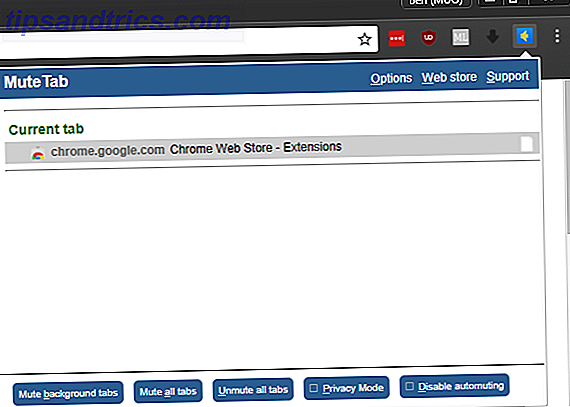
El flagelo de Internet fue una vez los anuncios pop-up Pongamos fin a los anuncios pop-up del navegador de una vez por todas! Pongamos fin a los anuncios del navegador pop-up de una vez por todas! Las ventanas emergentes pueden tomarlo desprevenido y, si no tiene cuidado, pueden crear problemas. Aprenda cómo evitarlos y cómo manejarlos si surgen. Lee mas . Pero ahora, muchos sitios web han soltado las ventanas emergentes intermitentes a favor de algo peor: reproducción automática de videos con sonido Cómo silenciar sitios con la reproducción automática de videos Cómo silenciar sitios con la reproducción automática de videos Si te encuentras visitando muchas páginas con videos intrusivos de reproducción automática y simplemente quiero detenerlo, estas herramientas pueden ayudar. Lee mas .
¿Cuántas veces has estado navegando por la web con un montón de pestañas abiertas? 12 maneras increíblemente útiles de administrar múltiples pestañas en Firefox 12 maneras increíblemente útiles de administrar múltiples pestañas en Firefox Todos necesitamos una extensión (¡o diez!) Para luchar contra las pestañas del navegador presentación sin esfuerzo. Especialmente tú, acaparador de pestañas. Lea más, cuando de repente viene el ruido de uno de ellos. No solo es molesto, pero si estás en público, podría llamarte la atención vergonzosamente.
Pestañas de silencio automático en Chrome
Google Chrome está trabajando en una función que te permitirá silenciar dominios permanentemente. Pero hasta entonces, puede silenciar sitios web individualmente usando una extensión como MuteTab.
Instale esta extensión, luego puede administrarla usando su icono en la esquina superior derecha de su navegador. Si está cansado de todo el audio, habilite la opción Modo de privacidad para silenciar automáticamente todas las pestañas, pase lo que pase.

Pero también puedes ajustar el silenciamiento. Seleccione Silenciar pestañas de fondo para silenciar todo excepto su pestaña actual. Abra las Opciones y puede especificar sitios para silenciar siempre y nunca silenciar. MuteTab incluso le permite especificar sitios de música que son inmunes al botón "silenciar todas las pestañas". Es bastante útil.
Pestañas de silencio automático en Firefox
Para los usuarios de Firefox, un complemento equivalente es Mute Tab, que no está relacionado con lo anterior. Haga clic en el botón Menú de tres barras seguido de Complementos, luego seleccione la pestaña Extensiones a la izquierda para ver los complementos instalados y administrar sus opciones. Seleccione el botón Opciones para la pestaña Mute para configurarlo.

Aquí, simplemente marque la casilla Silenciar nuevas pestañas nuevas para aplicar su funcionalidad. También puede usar la pestaña Silenciar mientras mantiene presionada una determinada tecla para habilitar un atajo rápido. Especifique una clave aquí, como ALT, y manténgala presionada mientras hace clic en una pestaña para silenciarla al instante.
Tenga en cuenta que esta extensión de Firefox solo silencia nuevas pestañas . La primera pestaña que abras tendrá sonido, así que tenlo en cuenta.
¿Odias los videos de reproducción automática en los sitios web? ¿Es útil esta característica o simplemente mantiene el sonido de su PC apagado? ¡Dinos en los comentarios!
Crédito de la imagen: ryanking999 / Depositphotos

![Ojos satelitales: fondos de pantalla del mapa en función de su ubicación actual [Mac]](https://www.tipsandtrics.com/img/mac/223/satellite-eyes-map-wallpapers-based-your-current-location.jpg)
![Quicksand: Sincroniza automáticamente sus archivos recientes en la nube [Mac]](https://www.tipsandtrics.com/img/mac/387/quicksand-automatically-syncs-your-recent-files-cloud.png)